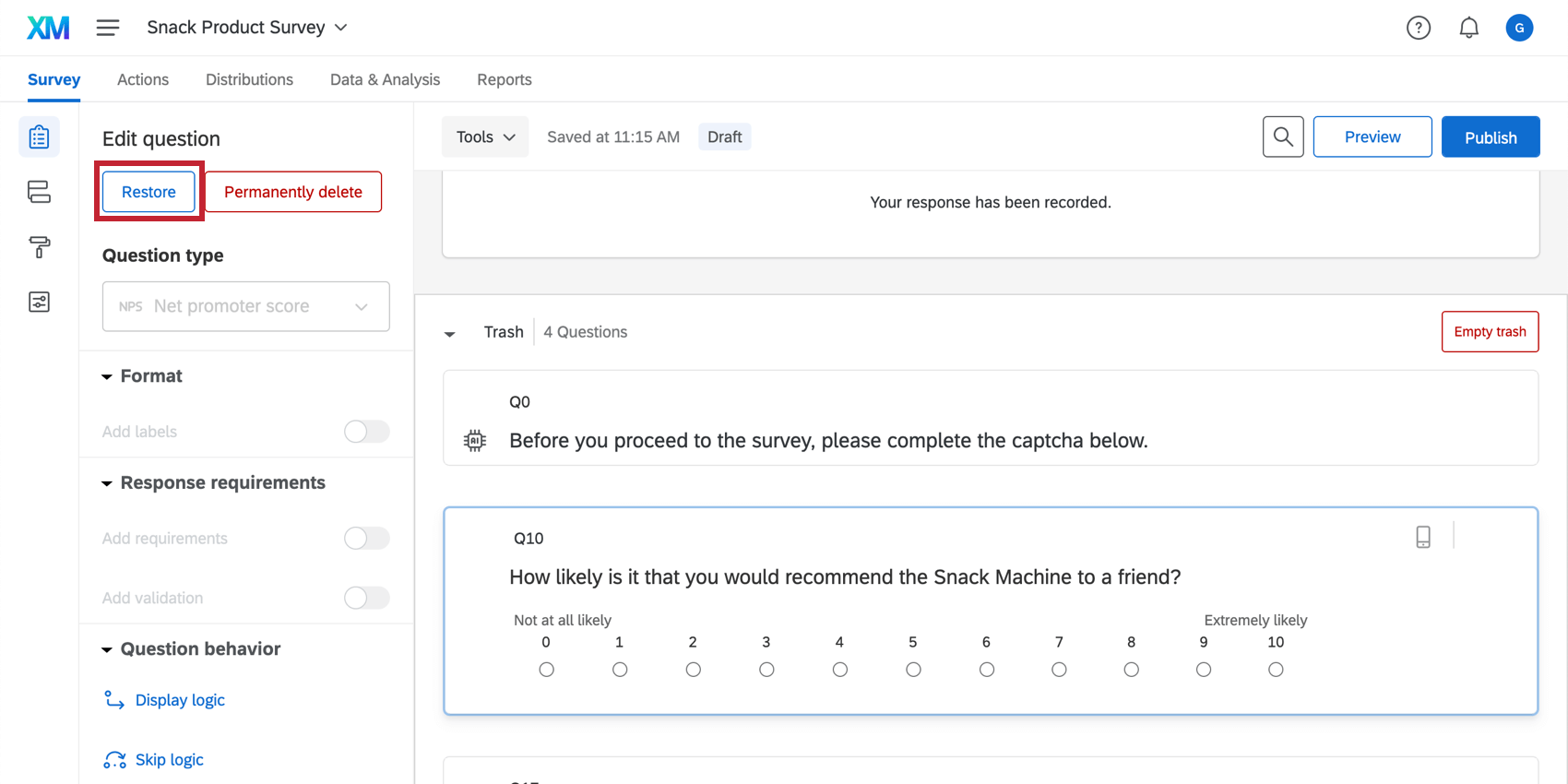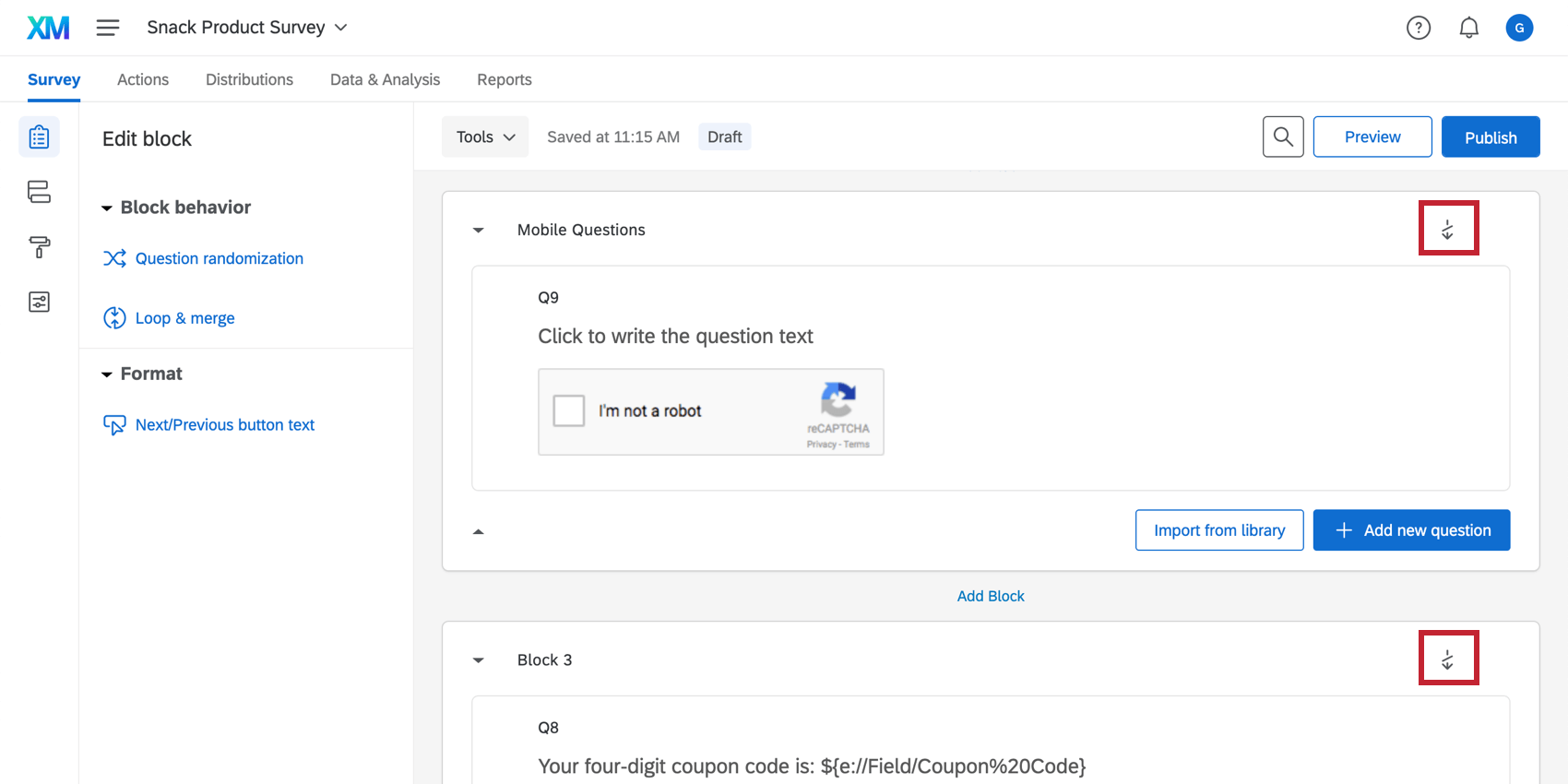Speichern und Wiederherstellen
Info zum Speichern von & Wiederherstellen
Sie haben eine Reihe von Optionen zum Sichern und Verwalten von Änderungen an Ihrer Arbeit in jede Art von Qualtrics. Auf dieser Seite wird beschrieben, wie Qualtrics Ihre Arbeit speichert, welche Arten von Speichern Sie vornehmen können und welche Optionen zum Wiederherstellen gelöschter Inhalte verfügbar sind.
Automatisch vs. Manuelles Sichern
Da Qualtrics eine webbasierte Plattform ist, funktioniert sie anders als Installationsanwendungen. Qualtrics speichert automatisch, während Sie arbeiten, anstatt sich auf eine Schaltfläche zum Speichern zu verlassen. Wenn Sie außerhalb einer Frage klicken oder zu einer anderen Registerkarte oder einem anderen Abschnitt wechseln, sucht Qualtrics nach Änderungen und speichert sie.
Beachten Sie Folgendes:
- Ihre Umfrage sollte zu keinem Zeitpunkt in mehr als einer Registerkarte in Ihrem Browser geöffnet sein; dies beeinträchtigt die Prüfung und das Sichern, was dazu führen kann, dass Ihre aktuelle Arbeit von Ihrer vorherigen Arbeit übersteuert wird.
- Die meisten Browser haben eine Zeitüberschreitung von etwa 1 Stunde.. Wenn Sie an einer Frage arbeiten und innerhalb dieser Stunde keine Prüfung und Speicherung erzwingen, kommt es zu einer Zeitüberschreitung im Browser, und alle ungesicherten Aufgaben gehen verloren. Bitte beachten Sie diese Zeitüberschreitung, und verwenden Sie Qualtrics entsprechend.
Version wiederherstellen
Mit der Versionshistorie können Sie alte Versionen der Umfrage anzeigen und wiederherstellen. Siehe Umfrage & Versionen Seite für weitere Informationen.
Papierkorb/Nicht verwendete Fragen
Wenn Sie eine Frage (oder einen Block über Blockoptionen) löschen, wird sie in den Papierkorb verschoben, der sich unten im Umfrage“ befindet. Ihr Papierkorb enthält alle gelöschten Fragen, bis Sie ihn leeren. Zu diesem Zeitpunkt werden die Elemente endgültig gelöscht. Sie können eine beliebige Frage im Papierkorb zurück in die Umfrage verschieben, indem Sie auf die Frage klicken und Wiederherstellen im Bereich Frage bearbeiten auf der linken Seite des Umfrage.
Wiederherstellen gelöschter Umfragen
Es ist nicht immer möglich, gelöschte Inhalte wiederherzustellen. Es stehen jedoch einige Optionen zur Verfügung, die je nach Art des gelöschten Inhalts und den seit der Löschung vorgenommenen Änderungen versucht werden können.
Strg + Z oder Cmd + Z
In einigen Fällen können Sie Strg + Z (ST) oder Cmd + Z (Mac), um eine Änderung sofort rückgängig zu machen. Dazu gehören Änderungen am Text, wenn Sie sich noch in einem Texteditor befinden, und einige Änderungen an den Frageneinstellungen im Bearbeitungsbereich.
Andere Arten von Änderungen, z. B. Löschen einer Frage oder Bearbeiten der Umfrageverlauf, kann nicht rückgängig gemacht werden mit Strg + Z.
Papierkorb
Sie können Inhalte wiederherstellen, die in Ihren Papierkorb verschoben wurden. Siehe Papierkorb/Nicht verwendete Fragen Weitere Informationen finden Sie im obigen Abschnitt.
Nicht im Umfragenverlauf
Wenn Sie einen Block aus Ihrem Umfrageverlaufwerden alle Daten aus allen Fragen im Block aus Ihrem Datenset entfernt. Der Block wird jedoch nicht vollständig gelöscht. Wenn Sie im Umfrage nach unten scrollen, sehen Sie den Block mit dem Symbol „Nicht im Umfrage“ in der oberen rechten Ecke des Blocks.
Sie können den Block wieder zu Ihrer Umfrage hinzufügen (und somit Ihre Ergebnisse wieder zu Ihrem Datensatz hinzufügen), indem Sie zu Ihrem Umfragenverlauf zurückkehren. Hinzufügen eines Blocks Element, und wählen Sie den Block aus, den Sie gelöscht haben.